 |
ВниМАние!
|
|
|
|
Для того чтобы создавать новые формы и любые другие объекты конфигурации, нужно зайти в конфигуратор от имени пользователя с ролью Администратор. Так как только у администратора есть права на вновь создаваемые объекты.
Итак, начнем настройку рабочего стола для роли Мастер.
Наше ООО «На все руки мастер» – фирма по оказанию услуг, и мастера имеют к этому непосредственное отношение. Поэтому логично, если для мастеров в левой колонке начальной страницы будет располагаться список документов об оказании услуг, а в правой колонке – список приходных накладных.
Перечисленные формы списка отсутствуют в конфигурации, поэтому создадим формы списка для объектов конфигурации:
„ документ ПриходнаяНакладная,
„ документ ОказаниеУслуги.
По умолчанию в форме списка документов присутствуют только колонки Дата и Номер. Добавим вручную в форму списка документа ПриходнаяНакладная колонку Склад (рис. 23. 16).
Аналогично добавим в форму списка документа ОказаниеУслуги
колонки Склад, Клиент, Мастер.
Теперь перейдем в окно настройки начальной страницы и над списком форм левой колонки нажмем Добавить.
 Рис. 23. 16. Создание формы списка документа «Приходная накладная»
Рис. 23. 16. Создание формы списка документа «Приходная накладная»
Выберем форму списка документа ОказаниеУслуги (рис. 23. 17).
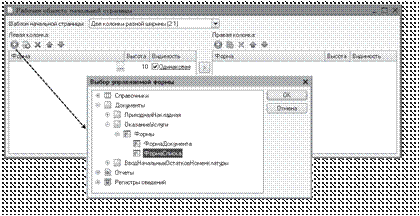 Рис. 23. 17. Настройка начальной страницы для пользователя с ролью
Рис. 23. 17. Настройка начальной страницы для пользователя с ролью
«Мастер»
Аналогичным образом в правую колонку добавим формы списка документа ПриходнаяНакладная.
Теперь для каждой из форм нажмем ссылку в колонке Видимость и установим видимость этих форм только для роли Мастер (рис. 23. 18).

| |
Рис. 23. 18. Настройка начальной страницы для пользователя с ролью «Мастер»
|
|
|
Теперь настроим начальную страницу для роли Бухгалтер.
Предположим, бухгалтер наиболее часто будет пользоваться оборотно-сальдовой ведомостью. Расположим этот отчет в левой колонке начальной страницы, а правую оставим пустой.
Создадим форму отчета для отчета ОборотноСальдоваяВедомость. Затем перейдем в окно настройки начальной страницы, добавим эту форму в левую колонку и установим видимость этой формы только для роли Бухгалтер.
Затем настроим начальную страницу для роли Расчетчик.
По роду деятельности расчетчик в основном пользуется докумен- тами и отчетами о начислениях сотрудникам. Расположим список документов о начислениях сотрудникам в правой колонке начальной страницы. А отчет о начислениях сотрудникам расчетчик всегда может открыть из панели команд раздела Главное.
Создадим форму списка документа НачисленияСотрудникам. Перейдем в окно настройки начальной страницы, добавим форму списка в правую колонку и установим видимость этой формы только для роли Расчетчик.
Затем настроим начальную страницу для роли Директор.
Мы предполагаем, что эта роль будет назначена пользователю, осуществляющему руководящие функции. Ему не нужно вводить
никаких документов, да у него и нет на это прав. Но ему понадо- бится регулярно просматривать отчеты о деятельности фирмы, чтобы принимать руководящие решения.
Команды для открытия наиболее важных для директора отчетов будут находиться в панели команд раздела Главное. На его начальной странице расположим один отчет Выручка мастеров. Создадим форму этого отчета, затем перейдем в окно настройки начальной страницы, добавим эту форму в левую колонку и установим видимость этой формы только для роли Директор.
Для роли Администратор начальная страница останется пока пустой, а позднее мы расположим на ней формы для управления обменом данными.
|
|
|
В результате окно настройки начальной страницы должно принять следующий вид (рис. 23. 19).
 |
Если у пользователя на начальной странице видима только какая-то одна форма (например, у директора – отчет Выручка мастеров, у расчетчика – список документов о начислениях сотрудникам), то эти формы в интерфейсе приложения растягиваются на всю ширину начальной страницы, независимо от того, в какой колонке начальной страницы (правой или левой) они изначально находились в конфигураторе.
 Если же для одной роли видимы несколько форм и все они располо- жены в какой-то одной колонке начальной страницы в конфигура- торе, то в интерфейсе приложения на начальной странице они будут показаны друг под другом.
Если же для одной роли видимы несколько форм и все они располо- жены в какой-то одной колонке начальной страницы в конфигура- торе, то в интерфейсе приложения на начальной странице они будут показаны друг под другом.
|
|
|


